
Discordの新機能の「投票」が追加された!
※2024/04/10から全てのサーバーで使用可能
投票って何?
友達やコミュニティのメンバーに何かに投票してもらうことができます。各投票では、最大 10 件の回答を追加して投票することができます。これは、試合の夜に一緒にプレイする次のゲーム、ピザにパイナップルが合うかどうかなどを決めるのに役立ちます。
https://support.discord.com/hc/ja/articles/22163184112407-Polls-FAQ
いわゆる、アンケートみたいなものですね。
投票の作り方(PC)
1.+ボタンを押して、「投票を作成」を押す。

2.質問に、題名となるものを入力し、回答には、題名に沿った回答として答えられるものを入力する。

3.アンケートを取る期間を設定したい場合は、「期間」を開き、好きな時間に設定する。(カスタム設定はできない模様)

4.複数の回答ができるアンケートの場合はこちらに✅して、投稿を押す。
(今回の例では、利き手の話をしているので、複数回答は許可しないとする)

5.表示結果

投票の回答の仕方
回答に沿う選択を選び、「投票」を押す。

投票の結果を表示する仕方
O票の部分をクリックすると詳細が表示される。

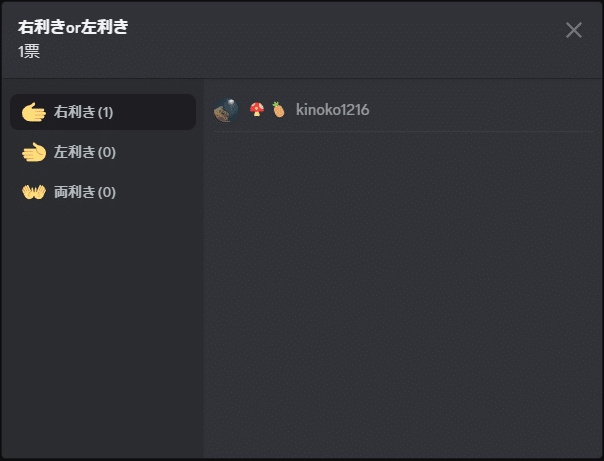
途中で投票を終了したい場合(追記:2024/09/10)
投票メッセージを右クリックし、「投票を終了する」を押してください。
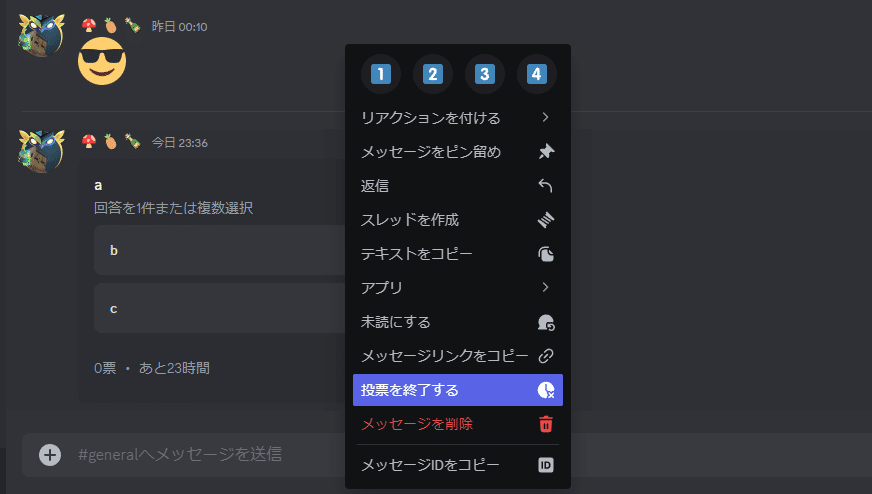

投票の作り方(iOS)
1.チャンネルテキストを打ち込む欄の横にある+ボタンを押す。

2.「投票」ボタンを押す。

3.質問に、題名となるものを入力し、回答には、題名に沿った回答として答えられるものを入力する。
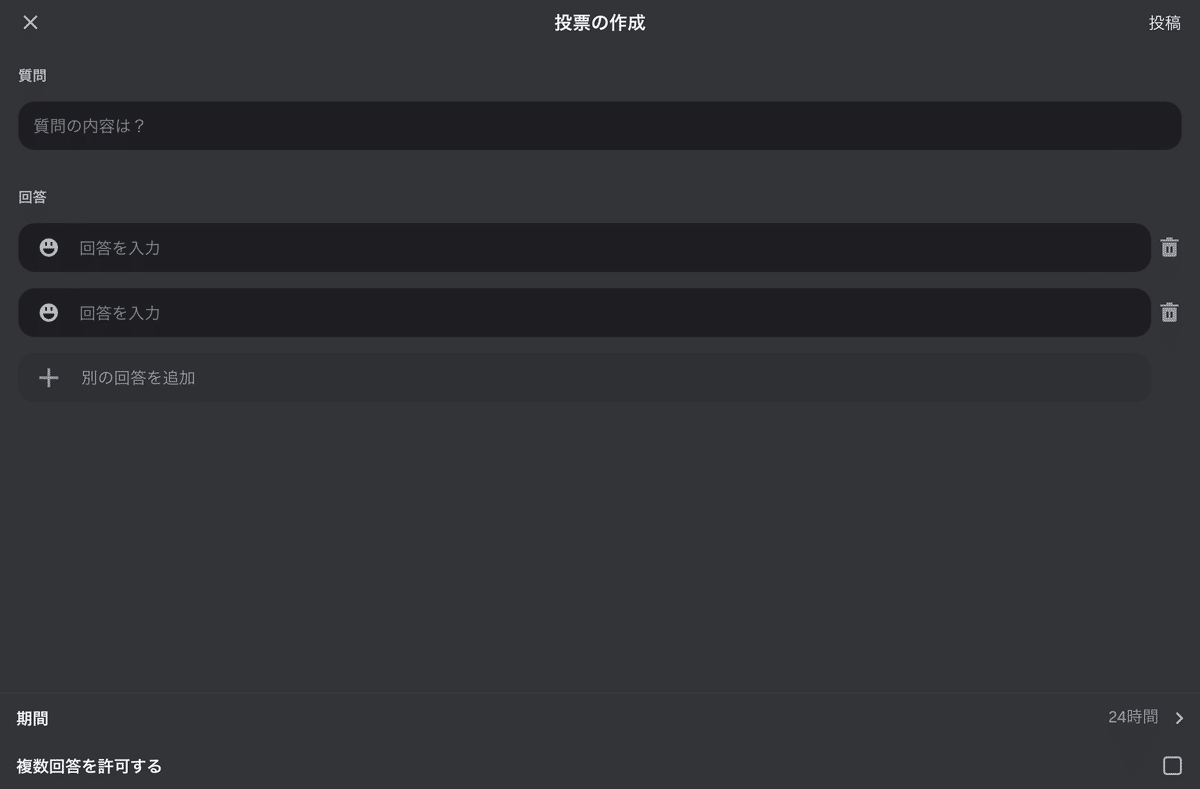
4.期間を設定し、複数の回答ができるアンケートの場合はこちらに✅して、右上の「投稿」を押す。
(今回の例では、利き手の話をしているので、複数回答は許可しないとする)

投票の作り方(Android)
1.チャンネルテキストを打ち込む欄の横にある+ボタンを押して、「投票」ボタンを押す。

2.質問に、題名となるものを入力し、回答には、題名に沿った回答として答えられるものを入力する。

3.期間を設定し、複数の回答ができるアンケートの場合はこちらに✅して、右上の「投稿」を押す。

投票の概要
他ユーザから見ても、投票の結果は閲覧可能
投票作成後は編集ができない
投票回答のリアクション設定は、他サーバーのリアクションも設定可能
(Nitroユーザに限る)メッセージ送信権限があればアンケートは作成可能
匿名で投票できなさそう
投票が終わる通知表示

▼Discord公式記事 - Polls FAQ
https://support.discord.com/hc/ja/articles/22163184112407-Polls-FAQ
サポートお願いします!サポート分は自鯖や活動費に使わせていただきます!
